Para quem conheceu o Inventor Fusion vai perceber que essa forma de trabalhar remete a esse software. E óbvio, como a Autodesk vem trabalhado no Fusion há alguns anos, e com a recente visibilidade do software, era de se esperar que a "fusão" dos softwares acontecesse. Não foi total, mas o princípio está aí.
 O pessoal da Idéia Cads fez uma matéria muito interessante sobre o Direct Manipulation:
O pessoal da Idéia Cads fez uma matéria muito interessante sobre o Direct Manipulation:"Nesta seção vamos falar das principais recursos e como aproveitar as principais funcionalidades e transformar em produtividade em nosso projeto.
Definição - Direct Manipulation é uma nova interface que permite ao usuário interagir e modificar um modelo, enquanto visualiza as alterações em tempo real. A interação resultante é dinâmico, visual e previsível. O usuário se concentra na geometria de uma exibição em tela, em vez de interagir com os elementos da interface do usuário, como o browser e uma caixa de diálogo.
A apresentação no Canvas – A exibição em tela é uma interface de usuário que está sobreposta sobre a janela de gráficos para suportar as operações de manipulação direta. Ele geralmente contém um mini-barra de ferramentas com opções de comando, manipuladores, uma caixa de entrada, o valor e as marcas de seleção. A mini-barra de ferramentas permite interação direta e previsível com o modelo 3D. Botões OK e Cancelar estão localizados na parte inferior da tela em tela, para confirmar ou cancelar uma operação.
Alguns exemplos incluem:
- Uma seta de rotação dinamicamente perfis 2D giram em torno de
um eixo único, ou para rodar um plano de trabalho em torno de uma aresta.
- Uma seta distância dinamicamente arrastar a distância de extrusão de um ou mais perfis 2D, ou arraste a distância de um plano offset trabalho paralelo.
- Uma esfera para localizar o centro de um buraco, ou para ajustar o ângulo de inclinação de uma extrusão.
Mini-toolbars – As mini-barras de botões na tela, que fornecem acesso rápido aos comandos usados com freqüência e as opções de comando. Eles estão localizados nas proximidades de um objeto selecionado na janela de gráficos. flyouts Button mostrar as opções de comando quando necessário.

Quando uma aresta é selecionado, exibe a mini-barra de botões de comando Fillet e Chamfer. Um botão Cancel também é exibido.
Quando uma face é selecionada, a mini-barra de ferramentas exibe botões de comando para executar Edit Feature, Edit Sketch ou operações Criar Sketch. Um botão Cancel também é exibido.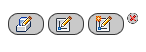 Quando um sketch é selecionado, exibe a mini-barra de ferramentas Extrude, Revolve, Hole, e botões de comando Edit Sketch. Um botão Cancel também é exibido."
Quando um sketch é selecionado, exibe a mini-barra de ferramentas Extrude, Revolve, Hole, e botões de comando Edit Sketch. Um botão Cancel também é exibido."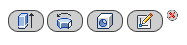



Nenhum comentário:
Postar um comentário